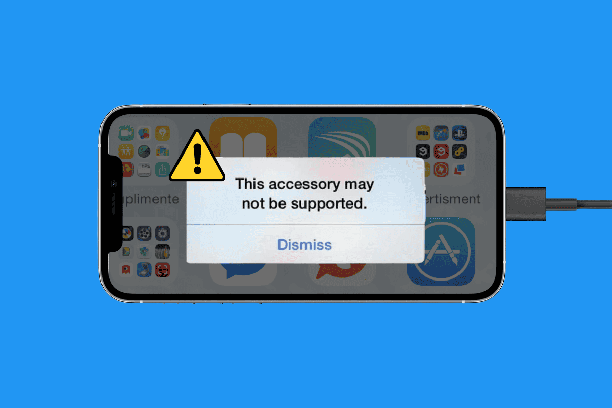Pkentertainment.id - Ketika hendak menghubungkan atau mengisi daya iPhone menggunakan aksesori seperti kabel data atau charger, terkadang muncul notifikasi yang menyebalkan bertuliskan "This accessory may not be supported". Hal ini jelas sangat mengganggu karena dapat menghalangi aksesori untuk bekerja dan berfungsi dengan baik pada iPhone Anda.
Lantas apa penyebab sebenarnya dibalik pesan error aksesori tidak didukung ini muncul di iPhone? Apa saja solusi yang dapat dilakukan untuk mengatasi agar aksesori bisa kembali digunakan? Mari kita bahas satu per satu dalam artikel berikut.
Sebagai informasi, sistem operasi pada iPhone sebenarnya hanya dirancang untuk kompatibel dengan aksesori asli buatan Apple atau aksesori pihak ketiga yang memiliki sertifikasi MFi (Made for iPhone/iPad/iPod). Hal ini ditujukan agar kualitas dan keamanan penggunaan aksesori selain dari Apple tetap terjaga.
Walaupun begitu, terkadang iPhone tetap saja menolak untuk bekerja dan menampilkan pesan kesalahan meskipun Anda menggunakan aksesori asli Apple atau aksesori MFi.
Berikut ini beberapa penyebab yang memungkinkan dan cara troubleshooting untuk mengatasi pesan aksesori tidak didukung pada perangkat iPhone Anda.
Daftar Isi Artikel
1. Lakukan Reset Network Settings pada Perangkat iPhone
Salah satu penyebab paling umum munculnya notifikasi aksesori tidak didukung adalah adanya gangguan atau konflik pada network settings di iPhone. Maka dari itu, langkah troubleshooting pertama yang bisa dilakukan adalah mereset network settings iPhone.
Berikut cara melakukan reset network settings pada iPhone:
- Buka menu Settings lalu pilih menu General > Transfer or Reset iPhone.
- Kemudian pilih opsi Reset dan tekan tombol Reset Network Settings.
- Tunggu hingga proses reset selesai dan iPhone akan melakukan reboot ulang.
Setelah reset network settings selesai, coba lagi untuk menyambungkan aksesori yang tadi menampilkan pesan error. Dalam banyak kasus, pesan kesalahan tersebut bisa teratasi dengan melakukan reset network settings pada iPhone.
2. Lakukan Hard Reset untuk Memaksa Restart iPhone
Jika melakukan reset network settings masih belum juga menyelesaikan masalah aksesori iPhone tidak didukung, langkah berikutnya adalah melakukan paksa restart atau hard reset pada iPhone untuk me-reboot ulang sistem operasinya secara paksa.
Berikut merupakan cara melakukan hard reset pada iPhone:
- Untuk iPhone model 8 ke bawah, tekan terus tombol Home dan tombol Power/Lock secara bersamaan.
- Sedangkan untuk iPhone model X ke atas, tekan terus tombol Volume Up lalu Volume Down dan tahan tombol Side button.
- Tunggu hingga logo Apple muncul di layar yang menandakan iPhone akan melakukan restart ulang.
Setelah iPhone selesai hard reset, coba lagi sambungkan aksesori yang sebelumnya muncul pesan error untuk mengecek apakah hard reset berhasil menyelesaikan masalah.
3. Pastikan iOS iPhone Selalu Diperbarui ke Versi Terbaru
Kemungkinan lain penyebab aksesori tidak kompatibel adalah iOS pada iPhone sudah outdated dan tidak mendukung aksesori tertentu. Oleh karena itu, pastikan untuk selalu memperbarui sistem operasi iOS ke versi terbaru agar tetap kompatibel dengan berbagai aksesori iPhone.
Ikuti langkah berikut ini untuk memperbarui iOS pada iPhone:
- Buka menu Settings lalu pilih menu General > Software Update.
- Jika tersedia pembaruan, maka akan muncul opsi untuk Download and Install update terbaru.
- Ikuti proses update hingga selesai agar iPhone memiliki versi iOS terkini.
Setelah proses update selesai, coba lagi menyambungkan aksesori yang sebelumnya error untuk mengecek apakah kini sudah bisa digunakan setelah iOS diperbarui.
4. Bersihkan Konektor Lightning Port pada iPhone
Penyebab lain yang memungkinkan adalah kotoran atau debu yang menumpuk di lightning port iPhone sehingga menghambat koneksi dengan aksesori. Oleh karena itu penting untuk membersihkan konektor lightning port menggunakan kuas halus atau kompresi udara.
Pastikan benar-benar tidak ada lagi sisa kotoran di dalam lightning port sebelum mencoba menyambungkan kembali kabel charger atau aksesori yang sebelumnya muncul pesan error. Kotoran yang menumpuk bisa menjadi penghambat konektivitas aksesori dengan port lightning.
5. Gunakan Kabel Charger atau Data yang Berbeda
Ada kemungkinan kabel charger atau kabel data yang Anda gunakan ternyata sudah rusak atau tidak kompatibel dengan iPhone. Untuk mengetahuinya, coba ganti dengan kabel charger MFi certified yang berbeda dan lihat apakah masih muncul pesan yang sama.
Jika aksesori bisa terkoneksi normal menggunakan kabel yang berbeda, maka bisa dipastikan kabel lama Anda yang menjadi penyebab masalah. Segera ganti kabel tersebut agar aksesori bisa digunakan lagi seperti biasa.
6. Lepas Case iPhone yang Terlalu Tebal untuk Meningkatkan Konektivitas
Case atau casing pelindung yang terlalu tebal juga berpotensi menjadi penghambat konektivitas aksesori dengan port lightning iPhone. Oleh karena itu, lepaskan dulu case iPhone Anda, lalu coba lagi colokkan aksesori tanpa case.
Jika aksesori bisa terkoneksi normal tanpa case, maka case pelindung Anda terlalu tebal dan sempit sehingga menghalangi akses ke port lightning iPhone. Anda disarankan untuk mengganti case dengan case yang lebih tipis agar tidak mengganggu konektivitas aksesori ke iPhone lagi dikemudian hari.
7. Gunakan Aksesori iPhone Asli atau dengan Sertifikasi MFi
Jika sudah mencoba berbagai cara troubleshooting di atas namun tetap saja gagal, kemungkinan aksesori yang digunakan tidak memiliki sertifikasi MFi sehingga tidak kompatibel dengan sistem di iPhone.
Oleh karena itu, selalu pastikan untuk menggunakan aksesori asli buatan Apple atau aksesori pihak ketiga yang sudah memiliki sertifikasi MFi agar terjamin kompatibilitasnya dengan iPhone dan perangkat iOS lainnya.
Dengan mengikuti langkah troubleshooting di atas, umumnya pesan kesalahan aksesori tidak didukung pada iPhone dapat segera teratasi. Gunakan aksesori MFi certified asli agar tidak lagi mengalami masalah kompatibilitas di masa mendatang.
Penjelasan Lebih Lengkap Mengenai Sertifikasi MFi untuk Aksesori iPhone
Karena sertifikasi MFi menjadi salah satu faktor penting agar aksesori bisa kompatibel dengan iPhone, alangkah baiknya kita pahami lebih dalam apa itu sertifikasi MFi ini:
- MFi singkatan dari Made for iPhone/iPad/iPod.
- Ini adalah program sertifikasi khusus dari Apple untuk aksesori pihak ketiga agar kompatibel dengan produk iOS.
- Produk dengan sertifikasi MFi menandakan sudah lulus uji kompatibilitas dengan standar Apple.
- Memiliki lisensi resmi dari Apple untuk dipasarkan sebagai aksesori iPhone/iPad/iPod.
- Memiliki chip identifikasi khusus untuk verifikasi oleh perangkat iOS.
Jadi intinya, aksesori dengan sertifikasi MFi adalah aksesori pihak ketiga yang sudah diverifikasi Apple sehingga sudah pasti kompatibel dan aman digunakan pada perangkat iOS seperti iPhone.
Ini sebabnya mengapa sangat penting memilih aksesori MFi jika tidak ingin menghadapi risiko masalah kompatibilitas seperti aksesori tidak didukung.
Membedakan Aksesori MFi Asli dan Palsu
Karena sertifikasi MFi menjadi jaminan kompatibilitas aksesori dengan iPhone, banyak pihak yang menyalahgunakannya dengan membuat aksesori MFi palsu.
Bagaimana cara membedakan aksesori MFi asli dan palsu? Berikut beberapa tipsnya:
- Periksa adanya logo MFi resmi di kemasan atau product. Logo asli biasanya terdapat huruf "i" di tengah.
- Aksesori MFi asli biasanya memiliki harga yang lebih mahal dari produk non-MFi. Harga terlalu murah patut dicurigai.
- Pilih penjual aksesori MFi yang resmi dan terpercaya, hindari toko online tidak jelas.
- Periksa review keaslian produk sebelum membeli aksesori MFi.
- Coba hubungkan ke iPhone, aksesori palsu biasanya tetap akan muncul notifikasi error.
Dengan berhati-hati dan membeli pada penjual resmi, Anda bisa mendapatkan aksesori MFi asli agar selalu kompatibel dengan iPhone.
Memastikan Menggunakan Kabel Lightning Asli Buatan Apple
Selain aksesori, kabel lightning juga sangat penting untuk diperhatikan keasliannya karena sering kali menjadi penyebab masalah konektivitas aksesori iPhone.
Bagaimana cara memastikan menggunakan kabel lightning asli buatan Apple? Simak tipnya berikut ini:
- Periksa label kemasan dan verifikasi hologram 3D asli dari Apple.
- Bandingkan kualitas bahan dan finishing dengan kabel lightning original di Apple Store.
- Kabel asli memiliki tegangan dan ampere tertentu untuk fast charging iPhone.
- Gunakan kabel MFi certified jika menggunakan kabel pihak ketiga.
- beli di authorized reseller resmi Apple untuk memastikan keaslian.
- Hindari beli kabel lightning murah di toko online tidak jelas.
Dengan kabel lightning asli, transfer data dan pengisian daya iPhone menjadi lebih stabil dan aman. Hindari kabel palsu yang berisiko merusak iPhone.
Tips Menjaga Lightning Port iPhone agar Tetap Bersih
Agar konektor lightning port tetap bersih, berikut beberapa tips yang bisa dilakukan:
- Bersihkan port secara berkala menggunakan kuas halus atau kompresi udara.
- Jangan biarkan debu/kotoran menumpuk di port untuk menghindari hambatan konektivitas.
- Hindari pengisian daya iPhone dalam kondisi port basah untuk mencegah korosi.
- Jauhkan port dari debu dan cairan agar sensor koneksi tetap berfungsi.
- Cabut kabel data/charger dengan benar, jangan sampai terkelupas di port.
- Gunakan penutup port saat iPhone tidak digunakan untuk melindungi dari debu.
Dengan menjaga kebersihan port secara rutin, masalah konektivitas aksesori di iPhone bisa diminimalisir.
Berapa Lama Keamanan Update iOS Bisa Dipertahankan Apple?
Salah satu alasan penting melakukan update iOS adalah demi mendapatkan patch keamanan terbaru. Lantas berapa lama Apple bisa menyediakan update keamanan untuk setiap versi iOS?
Umumnya Apple menyediakan update keamanan untuk iOS setidaknya selama 5 tahun sejak tanggal rilis versi tersebut.
Jadi misal untuk ponsel dengan iOS 13 yang dirilis tahun 2019, diperkirakan akan mendapat update keamanan dari Apple hingga sekitar tahun 2024.
Namun jika menginginkan keamanan maksimal, sangat disarankan untuk selalu memperbarui ke versi iOS terkini begitu update tersedia.
Beragam Aksesori iPhone yang Perlu Sertifikasi MFi
Agar lebih jelas, berikut ini adalah beberapa contoh aksesori iPhone yang wajib memiliki sertifikasi MFi agar bisa compatible:
- Kabel Lightning untuk pengisian dan transfer data
- Adapter/Charger untuk mengisi daya iPhone
- Power Bank eksternal portable
- Speaker/Headset Bluetooth
- Kasing/Case untuk melindungi iPhone
- Kabel OTG dan USB Type-C to Lightning
- Sticker atau casing dengan chip teknologi tertentu
- Stylus Pen untuk menulis dan menggambar di layar
Jadi intinya, aksesori elektronik yang langsung terhubung dan berinteraksi dengan iPhone dan iOS wajib memiliki sertifikasi MFi agar tidak risiko compatibility issue.
Rekomendasi Beberapa Produk Aksesori iPhone MFi Certified
Berikut ini adalah beberapa rekomendasi produk aksesori iPhone dengan sertifikasi MFi asli yang sudah pasti aman digunakan:
- Anker PowerPort III Nano charger adapter
- UGreen 20W USB-C charger with Power Delivery
- Belkin Boost Charge Pro 3-in-1 wireless charger
- Native Union Lightning to USB braided cable
- Otterbox Symmetry Clear case for iPhone 14 Series
- JETech Screen Protector tempered glass for iPhone
- AUKEY Omnia Mini Bluetooth speaker
- Libratone Q Adapt On-Ear headphones with ANC
Dengan menggunakan aksesori iPhone asli atau yang MFi certified tersebut, Anda bisa terbebas dari masalah kompatibilitas aksesori yang tidak didukung.
Pertanyaan Terkait Masalah Aksesori iPhone Sering Tidak Didukung
Pertanyaan:
Mengapa aksesori asli Apple saya juga terkadang muncul notifikasi tidak didukung di iPhone?
Jawaban:
Beberapa kemungkinan penyebabnya antara lain:
- Ada gangguan minor pada sistem operasi iOS yang menyebabkan konflik kompatibilitas.
- Konektor lightning pada aksesori atau iPhone sudah kotor sehingga terjadi masalah koneksi.
- Firmware pada aksesori asli Apple perlu diupdate agar tetap sinkron dengan iOS terbaru.
Lakukan hard reset, bersihkan konektor, atau update firmware aksesori bisa mengatasi masalah tersebut.
Pertanyaan:
Berapa lama proses reset network settings dan hard reset yang dibutuhkan iPhone?
Jawaban:
- Reset network settings memakan waktu sekitar 1-2 menit sampai prosesnya selesai.
- Sedangkan melakukan hard reset butuh waktu 2-3 menit agar iPhone bisa hidup kembali setelah mati total.
Pertanyaan:
Apakah aman bagi iPhone jika menggunakan aksesori pihak ketiga yang tidak jelas?
Jawaban:
Sangat tidak disarankan menggunakan aksesori dari merek yang tidak jelas pada iPhone karena berisiko menimbulkan masalah dan kerusakan.
Selalu pilih aksesori dengan sertifikasi MFi agar terjamin keamanan dan kompatibilitasnya meskipun bukan asli Apple.
Pertanyaan:
Mengapa port Lightning iPhone sangat rentan kotor dan rusak?
Jawaban:
Konstruksi port Lightning yang terbuka dan terus menerus tersambung kabel menyebabkannya rentan terhadap debu dan kerusakan. Selalu jaga kebersihan port secara rutin agar iPhone awet.
Pertanyaan:
Berapa biaya yang dibutuhkan untuk sertifikasi MFi bagi produsen aksesori?
Jawaban:
Biaya sertifikasi MFi bagi produsen aksesori iPhone berkisar $4.000 per tahunnya. Sehingga harga aksesori MFi memang cenderung lebih mahal.
Demikian ulasan panjang lebar seputar penyebab dan cara mengatasi pesan aksesori tidak didukung pada iPhone. Semoga informasi ini bisa bermanfaat dan membantu menyelesaikan masalah yang mungkin Anda hadapi.